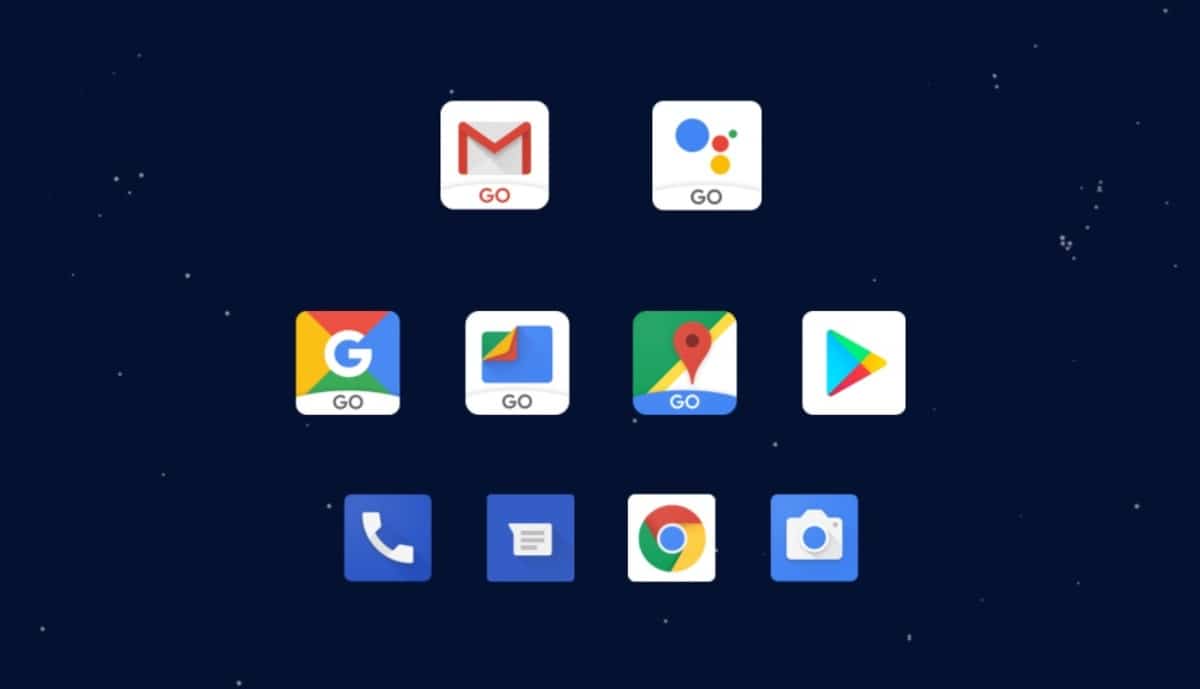
Ang Android ay ang pinakamalawak na ginagamit na mobile operating system hanggang ngayon, naroroon sa halos lahat ng mga tagagawa, maliban sa Huawei at Apple phone. Ito ay sumasakop sa isang malaking porsyento, kaya't ito ang nangingibabaw na software sa merkado, lahat pagkatapos makita ang mahusay na pagganap ng bersyon 12.
Idinagdag dito ang Google search engine, isang higanteng paghahanap na tumatakbo sa loob ng maraming taon, na nagbibigay din ng mga tool sa pagtatrabaho sa lahat ng user. Ito ay tiyak na sa ilang pagkakataon ang ilan sa mga ito ay nabigo, maging Gmail, Calendar o anupamang iba sa maraming available na email.
Sa paggamit ng iyong device ay halos tiyak na Natanggap mo ang mensaheng "Hindi pa rin gumagana ang Google", kung hindi at gagawin mo ito sa ibang pagkakataon, magandang hanapin ang solusyon. Ang isyung ito ay sanhi ng Google app, na kadalasang naka-preinstall sa karamihan ng mga Android device.

Isang pagkakamali na nawala sa kasaysayan
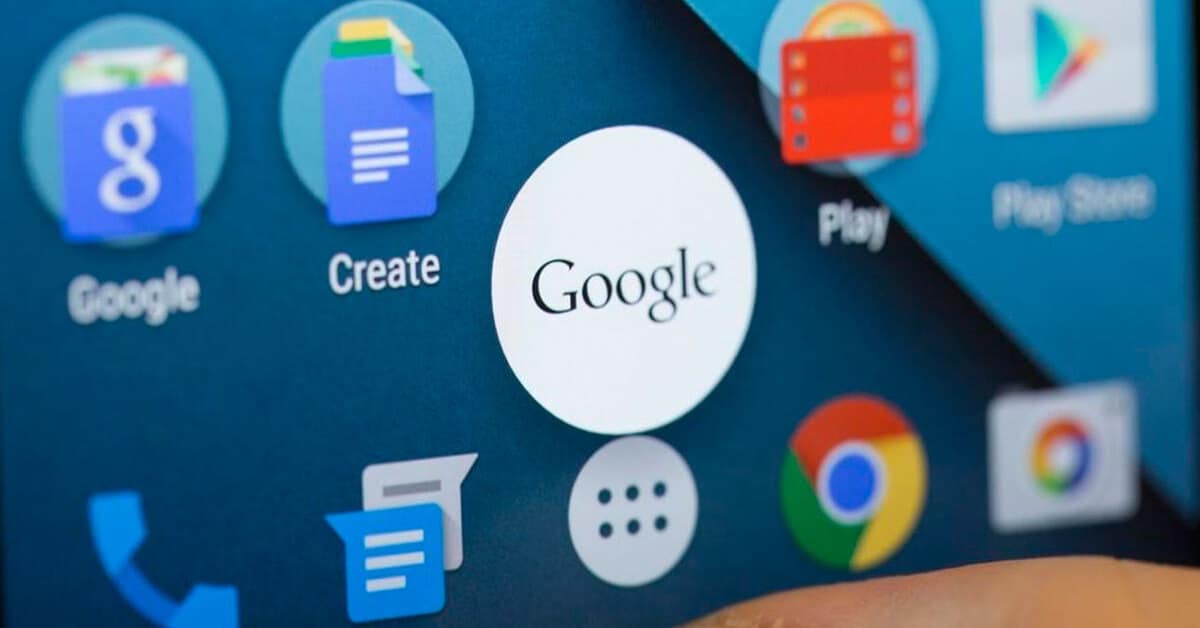
Marami ang nag-aalala tungkol sa error na ito, sa paglipas ng panahon ang solusyon nagmula ito sa Google, na kinailangan itong itama gamit ang isang update na kasama sa isang patch para sa Android. Ito ay dahil sa isang bug na nagpakita ng notice na ito sa aming screen at nagbigay ng tatlong posibleng opsyon, kabilang ang pagsasara ng application.
Ang solusyon ay hindi hawakan ang alinman sa tatlo, sa halip na ihinto ang aplikasyon, na ginagawang hindi na muling lumabas ang mensaheng ito sa buong session namin. Kung pipilitin mong huminto sa paglipas ng panahon, lilitaw itong muli, kaya kailangan mong i-disable ito kung gusto mo itong tuluyang mawala.
Ang alertong ito, ang alertong "Hindi pa rin gumagana ang Google". Una itong ipinakita sa mga Google device, sa Pixels, partikular sa modelo ng Pixel 2 XL. Sa paglipas ng panahon, lumitaw ito sa iba pang mga modelo sa labas ng mga terminal ng Google, kaya hindi ito isang nakahiwalay na error at umabot pa ito sa isa pang sampung modelo ng telepono.
Ang solusyon para sa mensaheng "Hindi pa rin gumagana ang Google"
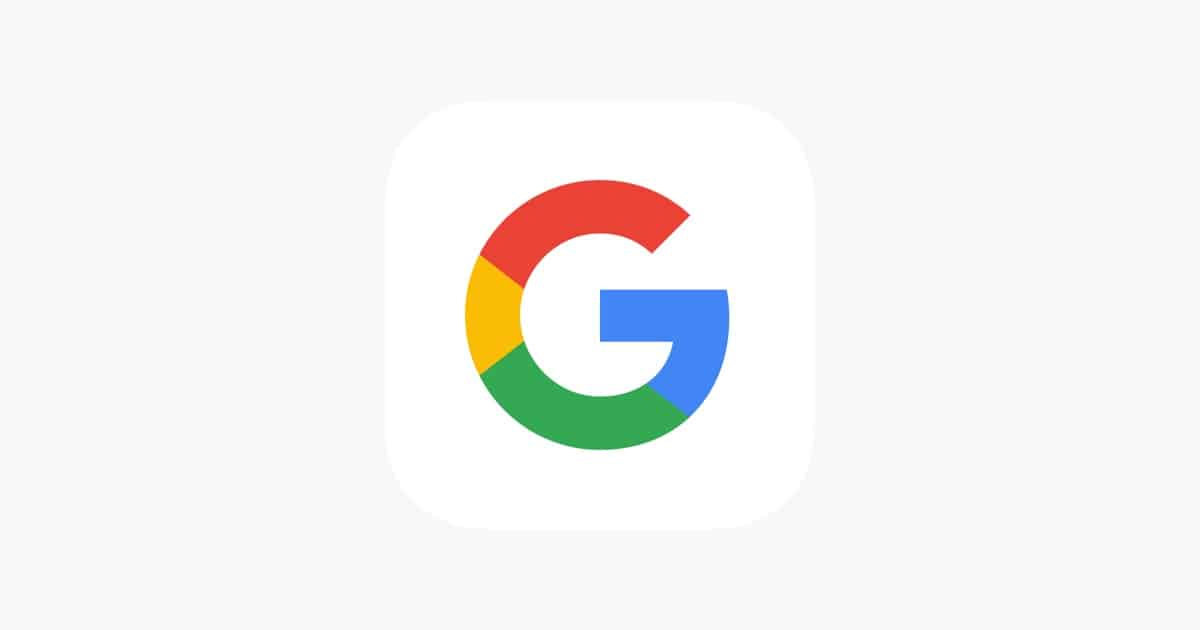
Sa sandaling ito ay may solusyon, itigil ang proseso at sa kabilang banda, ang hindi pagpapagana nito ay ang pinaka marahas, bagama't dapat sabihin na tiyak na gusto mong gamitin ang application na ito para sa ilang kadahilanan. Karaniwang ginagamit ang Google app upang mabilis na pumunta sa search engine at maghanap ng isang partikular na bagay sa network ng mga network.
Sa kabila ng paglabas sa mga Pixel smartphone, sa paglipas ng panahon ay nakita ito sa iba pang mga terminal, kaya kung lalabas ito anumang oras, nararapat na maghanap ka ng solusyon. Hindi sulit na isara mo ang application, kung gagawin mo ito ay muling lilitaw dahil ito ay isang pag-restart lamang ng utility.
Ang solusyon para alisin ang mensaheng "Hindi pa rin gumagana ang Google" ay ang mga sumusunod:
- Ang unang hakbang ay buksan ang "Mga Setting"
- Pagkatapos ay ipasok ang "Applications" at hanapin ang "Google", ipapakita nito sa iyo ang logo na "G" na may apat na kulay, i-click ito
- Pagkatapos itong magbukas, pindutin ang "Force Stop"
- Panghuli, mag-click sa "Huwag paganahin", upang ang app ay hindi mabuksan muli at hindi maibigay ang mensaheng ito
Sa kabila ng katotohanan na nagpapakita sila sa iyo ng mga mensahe na nagbabala na maaari kang mawalan ng impormasyonHuwag kang mag-alala, hindi ito, ang mangyayari lang ay titigil ito at hindi na muling magbubukas hangga't hindi ka nagdedesisyon. Ang application na ito ay hindi masyadong kapaki-pakinabang, kung mayroon kang browser ng Google Chrome o iba pa, sapat na para sa iyo na magbukas ng mga pahina nang mabilis.
I-restart ang iyong smartphone
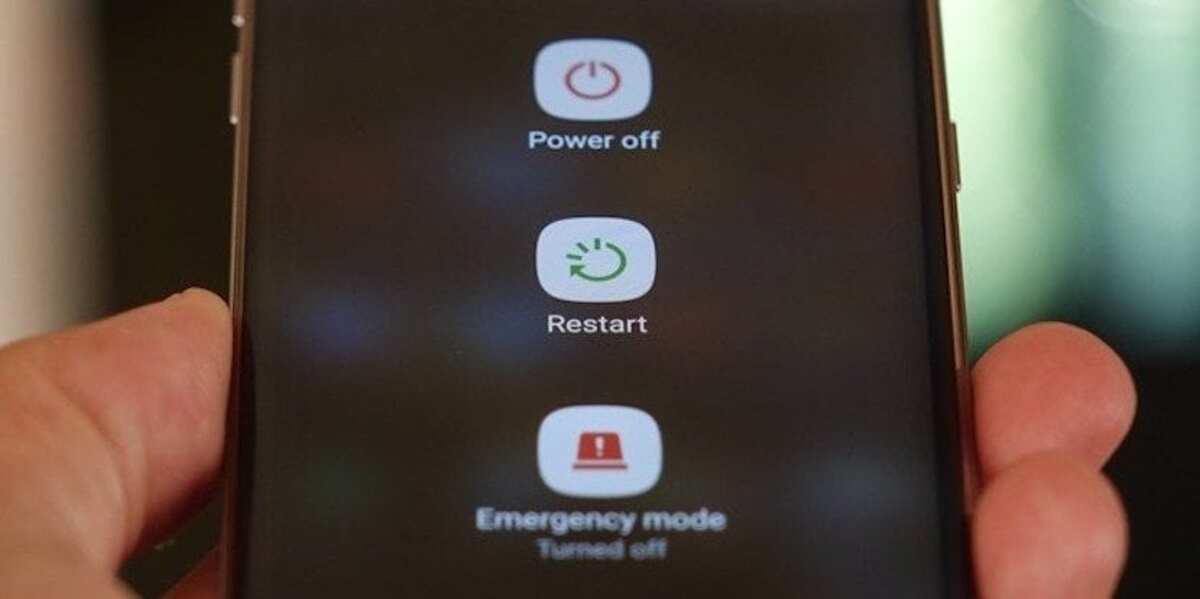
Ang error na ito, tulad ng iba, ay may madaling solusyon kung minsan, upang i-restart ang mobile device. Dahil sa pag-load ng data at impormasyon, kung minsan ang mga problema ay lumitaw, ang isa ay kung hindi mo ito pinagana, ito ay hihinto sa paglitaw at hindi na lilitaw muli sa screen kung hindi mo ito paganahin.
Ang pag-reboot kung minsan ay ginagawang mas mahusay ang smartphone, alinman sa pagganap at kahit na inaayos ang mga error, marami sa mga ito ay hindi inaasahan para sa mga user. Pindutin ang power button sa loob ng ilang segundo at hintayin itong ipakita ang mga opsyon, pindutin ang "I-restart" at hintayin ang proseso, na karaniwang tumatagal ng 1-2 minuto.
Ang problemang "Hindi pa rin gumagana ang Google" ay kadalasang nalulutas, kahit man lang sa ilang mga kaso, kahit na minsan ay hindi dahil ito ay isang isyu sa app. Ang bawat device ay kailangang i-restart nang hindi bababa sa isang beses bawat dalawang linggo, upang gawing mas mabilis ang mobile at hindi masyadong masikip.
I-clear ang cache ng app
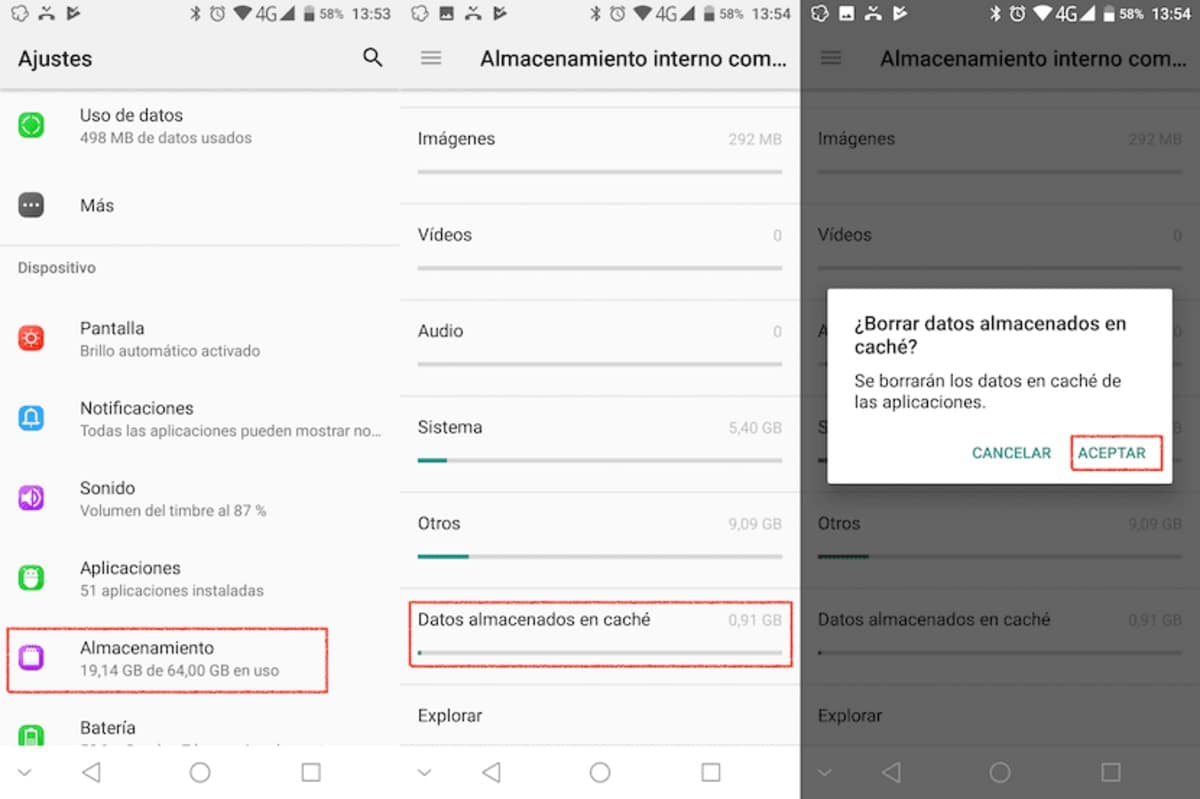
Isa pang solusyon kung ang ayaw mo ay i-disable ang Google application sa telepono, ang clear cache tool. Ito ay isang system app, kaya hindi ito matatanggal, ngunit maaari itong ihinto hanggang sa sandaling gusto namin, isang perpektong bagay kung gusto mong maiwasan na makita ang error na ito sa screen nang madalas.
Sa pamamagitan ng pagtanggal ng data mula sa memorya, ang application ay magre-restart mula sa simula, pag-iwas sa mga problema at iimbak nito ang lahat ng hinahanap. Kaya naman kung iki-clear mo ang cache nito at ng iba pang apps na makukuha mo na sila ay mas mahusay at kasama nito ay makakakuha sila ng mas malaking ani sa wakas.
Kung gusto mong i-clear ang cache ng application, gawin ang sumusunod sa iyong device:
- Hanapin ang "Mga Setting" at mag-click sa opsyong iyon
- Ngayon i-access ang "Mga Application" at i-load ang lahat ng mga application na magagamit sa iyong telepono, kung hindi lahat ng ito ay lilitaw, mag-click sa "Tingnan ang lahat ng mga application"
- Hanapin ang "Google", ang application na nagpapakita ng logo na may apat na tono
- Mag-click sa "I-clear ang cache" at mag-click sa kumpirmahin upang ang impormasyon ay matanggal at kasama nito ang impormasyon at data ay na-restart, kasama nito magagawa mong simulan ito mula sa simula at kailangan mong mag-log in kung nai-save mo ang user at mga password ng mga web page
Pagkatapos i-clear ang cache, hindi ipapakita ng app ang mensaheng "Hindi pa rin gumagana ang Google.", partikular na ang application na mag-aalerto sa iyo tungkol dito bawat 30 minuto humigit-kumulang. Kung lalabas ito sa mas maikling panahon, pinakamahusay na i-clear ang cache, pilitin ang paghinto o kahit na huwag paganahin ito.
